 日萌社
日萌社
人工智能AI:Keras PyTorch MXNet TensorFlow PaddlePaddle 深度学习实战(不定时更新)
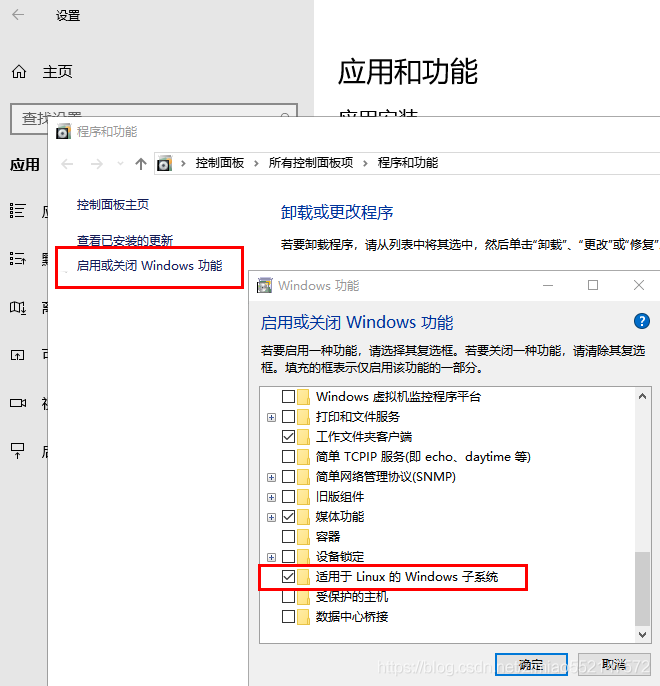

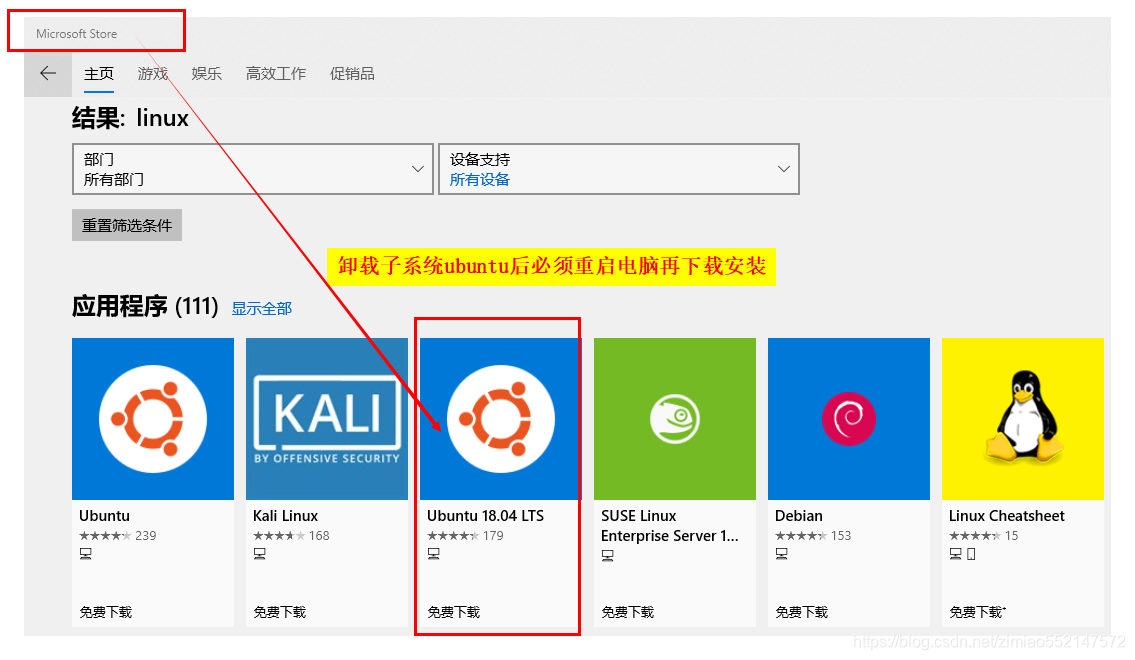

1.window下的linux的路径
C:\Users\Administrator\AppData\Local\Packages\CanonicalGroupLimited.Ubuntu18.04onWindows_79rhkp1fndgsc\LocalState\rootfs
2.linux下的window的路径
/mnt
为了方便后续使用,可以在桌面上生成一个快捷方式,以E盘为例,打开terminal输入
# sudo ln -sT [文件夹路径] [桌面文件夹路径]
sudo ln -sT /mnt/e /home/usrName/Desktop/E #usrName换成你的用户名
3.更换apt源
1.因为Linux子系统的apt源使用的是官方源,需要连接到国外的服务器。所以安装一些软件时下载会很慢,我们可以改用国内的镜像apt源。
国内的镜像源主要有:
阿里源
deb http://mirrors.aliyun.com/ubuntu/ bionic main restricted
deb http://mirrors.aliyun.com/ubuntu/ bionic-updates main restricted
deb http://mirrors.aliyun.com/ubuntu/ bionic universe
deb http://mirrors.aliyun.com/ubuntu/ bionic-updates universe
deb http://mirrors.aliyun.com/ubuntu/ bionic multiverse
deb http://mirrors.aliyun.com/ubuntu/ bionic-updates multiverse
deb http://mirrors.aliyun.com/ubuntu/ bionic-backports main restricted universe multiverse
deb http://security.ubuntu.com/ubuntu/ bionic-security main restricted
deb http://security.ubuntu.com/ubuntu/ bionic-security universe
deb http://security.ubuntu.com/ubuntu/ bionic-security multiverse
2.设置root密码:sudo passwd root
切换为root用户才能修改下面的只读文件:su - root
然后使用root用户执行 vim /etc/apt/sources.list文件进行修改。
也可以先进行一下备份:sudo cp /etc/apt/sources.list /etc/apt/sources.list.bak
然后再修改:sudo vim /etc/apt/sources.list
3.更新软件源和升級软件
sudo apt-get update 更新软件源
sudo apt-get upgrade 升級软件
4.配置ssh连接
1.使用root才能修改只读文件
sudo passwd root
su - root
2.vim /etc/ssh/sshd_config
修改配置文件后需要service ssh restart
#将注释符“#”去掉即可
Port 22
#将注释符“#”去掉即可,开放监听IP
ListenAddress 0.0.0.0
#开启root用户登录:找下是否有PermitRootLogin no,有的话,将no改为yes,没有的话,就新增一行
PermitRootLogin yes
#开启账号密码登录PasswordAuthentication no,no改为yes
PasswordAuthentication yes
3.查看是否已安装ssh
dpkg -l | grep ssh
4.查看ssh服务是否开启
service ssh status
5.开启ssh服务
service ssh start
#如果提示Could not load host key: /etc/ssh/ssh_host_rsa_key,则执行如下
dpkg-reconfigure openssh-server 如果弹出选择框的话,选择默认第二项
6.使用软件进行连接时,设置IP 127.0.0.1,port 22 即可
























 1044
1044











 被折叠的 条评论
为什么被折叠?
被折叠的 条评论
为什么被折叠?










